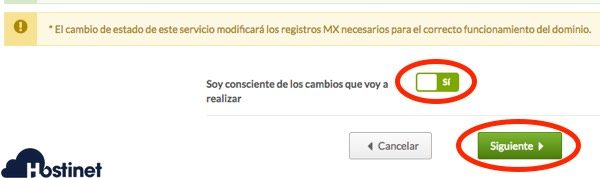Cuando tienes contratado un dominio en Hostinet, dispones de una serie de servicios asociados al dominio que puedes usar si los necesitas. Si también has contratado un hosting con nosotros, cualquier gestión que quieras hacer en el dominio, deberás hacerla en el propio panel de control del hostinet, que generalmente será cPanel. Pero si solo has contratado el domino, en Hostinet ponemos a tu disposición un panel de control desde donde poder gestionar la zona DNS del dominio.
IMPORTANTE: Si tiene un hosting y un domino contratado, debes gestionar la zona DNS desde el panel de control cPanel.
Esto es muy útil si se tiene que redireccionar un dominio, o si Google te pide un registro TXT para verificar que sea tu dominio. Pero muchos clientes también necesitan esta zona DNS para poder realizar cambios en los registros MX para poder gestionar el correo electrónico desde otro proveedor y esto es lo que vamos a ver hoy aquí.
Panel de Control de Gestión de DNS del Dominio
Los registros MXMail eXchange son necesarios para que funcione el correo electrónico. Si tienes contratado el hosting y el dominio en Hostinet, te entregamos el panel de control configurado para que no tengas que estar añadiendo los registros MX antes de poder usar las cuentas de correo electrónico. Pero otros usuarios necesitan modificarlos, por ejemplo, muchos usuarios usan el correo con Office 365 de Microsoft o G Suite de Google. En ambos casos habrá que crear o modificar registros MX, aunque en Office 365 solicitan otros registros adicionales y personalizados que desde Hostinet no podemos facilitarte, así que nos centraremos en los de Google, aunque solo se trate de un ejemplo ya que es extensible a cualquier modificación de registros MX. Lo primero que debemos hacer es acceder al panel de control desde donde podemos gestionar los registros MX. Tenemos que acceder a nuestra ficha de cliente en Hostinet.com y una vez estemos logueados, debemos dirigirnos a Mis Productos. En esta sección, aparecerán listados todos los productos y servicios que tengas contratados en Hostinet. Si solo tienes contratado un dominio, solo aparecerá listado un producto. Si tienes contratados varios dominios debéis buscar el dominio en el listado y pulsar en el cuadrado con los tres puntos de la parte derecha, para poder seleccionar Gestionar Zona DNS (No confundir con “Cambiar DNS).
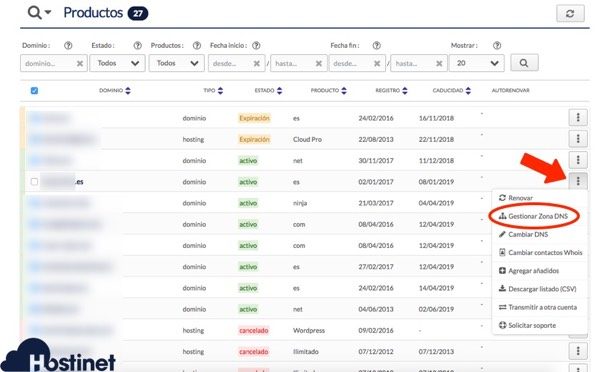
RECUERDA: Si tienes un hosting contratado, no debes modificar los registros DNS desde el dominio. Debes hacerlo desde el panel de control del hosting.
Desde esta sección, podéis añadir cualquier tipo de registro DNS que necesitéis:
- - Redirección Tipo A
- - Redirección AAAA (IPv6)
- - Registro MX
- - Registro CNAME
- - Redirección URL
- - Redirección Frame (oculta)
- - Registro TXT
- - Registro SRV
Si queremos añadir algún registro MX, deberemos seleccionar MX (Correo) en el Registro TIPO.

Al seleccionar MX (Correo) veremos que nos solicita varios datos:
- - Nombre
- - Tipo
- - Registro - Prioridad - Hostname
Dependiendo de vuestro proveedor de correo electrónico, os pedirá rellenéis estos datos, sobre todo la prioridad y el hostname, aunque puede que el hostname lo llamen de otra forma (Valor/Respuesta/Destino), pero en definitiva es donde debe apuntar el registro. En este panel, debéis de tener en cuanta que el registro @ equivale al nombre del dominio sin las www. Es decir, que el proveedor solicita que se ponga el nombre del dominio, deberemos poner el símbolo “@“. Si lo que queremos es añadir los registros MX para usar G Suite de Google, deberemos dejarlo de la siguiente manera:
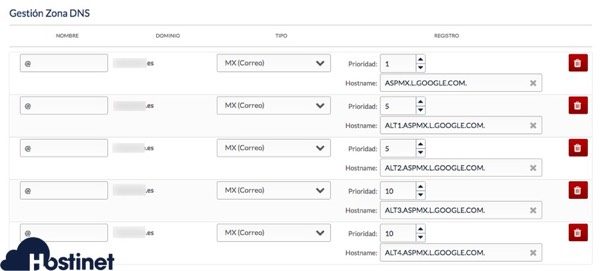
Los registros a crear siguen siendo los mismos (según se puede consultar AQUÍ): 1) Prioridad: 1 Destino: ASPMX.L.GOOGLE.COM 2) Prioridad: 5 Destino: ALT1.ASPMX.L.GOOGLE.COM 3) Prioridad: 5 Destino: ALT2.ASPMX.L.GOOGLE.COM 4) Prioridad: 10 Destino: ALT3.ASPMX.L.GOOGLE.COM 5) Prioridad: 10 Destino: ALT4.ASPMX.L.GOOGLE.COM
Por último, para guardar los cambios debemos ir a la parte inferior, y cambiar de posición la palanca que nos pregunta si estamos seguros de los cambios que vamos a realizar y pulsar en “Siguiente”.